Как да забраните на Windows Defender 10 на ръка и чрез командния ред
Мнозина се интересуват от въпроса за това как да забраните на Windows Defender ръчно 10.
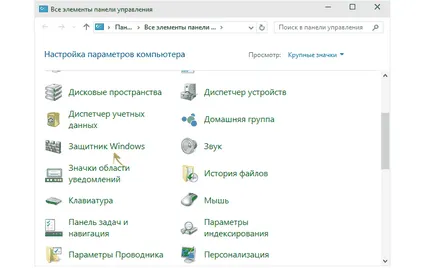
Можете да направите това по три начина:
Защо го направи? Фактът, че някои от игри, софтуер и приложения. че имате намерение да инсталирате на компютъра си, може да се възприема не съвсем приятелски система.
Defender ще види една от инсталационните файлове е потенциално опасно и го блокира. В резултат на това инсталацията завършва и вие трябва да се намери изход от ситуацията. Активиране на софтуер не е толкова трудно, но повече за това по-късно.
Изключване на защитника
За да се отървете от shibok бдителни софтуер, който отнема много файлове като потенциална заплаха, то е необходимо да се извърши процедура. За Windows 8, и 10 в списъка от стъпки, приблизително същите, но за най-новата операционна система е малко по-сложно, така че процесът ще бъде описано по-подробно.
За да започнете, отворете Control Panel, която обединява всички елементи на настройките на системата. Най-лесният начин да направите това чрез "Старт", като кликнете върху желаната етикета.
Ние търсим за даден елемент, озаглавена "Defender ...".
Ако не сте инсталирали тези от трети страни антивирусна, външен вид на прозореца ще бъде по този начин.
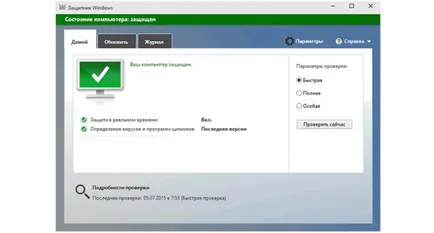
След това идва забавната част - спирането на услугата. Опитайте се внимателно до всички точки на инструкцията за експлоатация, за да се избегнат пропуски и различни видове проблеми.
За да започнете, кликнете върху бутона "Опции", който се намира в горния десен ъгъл (иконата на зъбно колело) на.
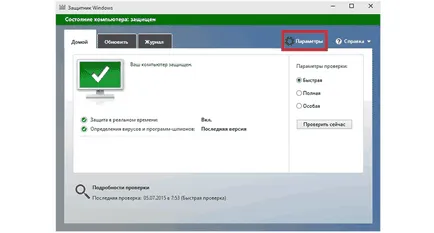
Превод на плъзгача по т "защита в реално време" на в неактивно състояние.
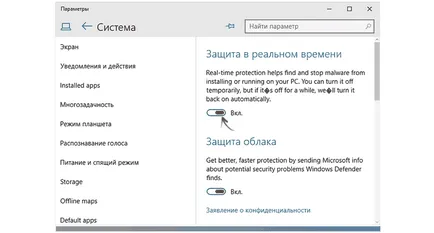
В резултат на това - защитата е изключена, но това няма да продължи по-дълго от 15 минути. След това, операционната система ще постави началото на самообслужване, така че по негово мнение, че последният не е в опасност от външната страна.
Политика Местна инициативна група
За да започнете, кликнете комбинация от Win + R и команда за монтиране gpedit.msc.
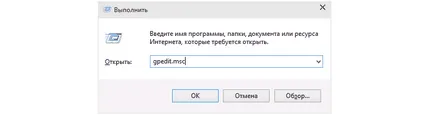
На следващо място, намерете "Компютърна конфигурация", отидете на "Административни шаблони", а след това в "Компоненти Windows». Търсим тук ценните папка Windows Defender (Във версията, окончателната версия на операционната система, че тя може да се преименува защитник).
Щракнете с мишката два пъти върху избраната точка е показано на екранната.
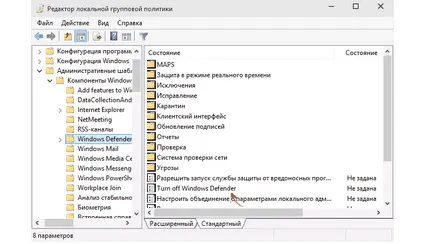
За тази опция, за да превключите radiobatton (знаме) на "On", ако се зае да изключите защитник.
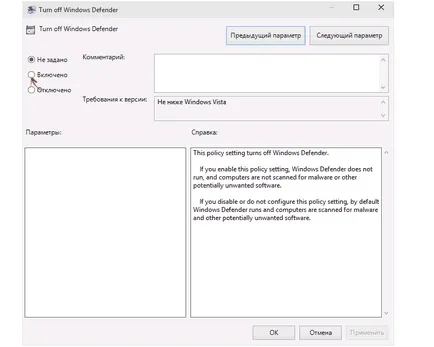
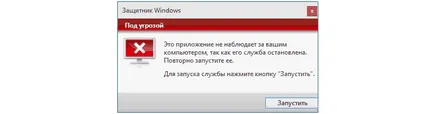
Промени в системния регистър
По-нататък следват тази процедура. Отиди Software \ правила на HKEY_LOCAL_MACHINE \ \ Microsoft \ Windows Defender. Там ще поднесе папка с активен защитник, който трябва да се изхвърлят, което го прави неактивен.
Създаване параметър DWORD нарича DisableAntiSpyware, но само ако компонентът е притежавала преди това в раздел.
Съвет! Ако искате да изключите защитник - да "0". За повторно активиране на софтуера, нанесете "1".
Сега, ако антивирусна програма и ще се занимава, само от време на време забелязва, че тя е в изправност и не е в състояние да защити системата от злонамерен софтуер.
Реактивиране на Windows Defender
Така че, тръгнал да се превърне неговия защитник или не знам какво да правя при вида на такъв етикет.
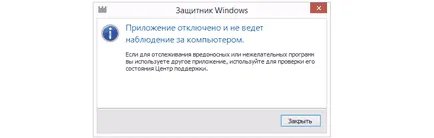
Той се среща в два случая:
- Защитникът не работи, тъй като компютър е инсталирана на трета страна, антивирусен софтуер. В такива случаи, всяко действие, предприето не трябва да бъде - Firmware Windows е спрян автоматично след инсталирането на софтуер за сигурност.
- Вие сами са успели да забраните на програмата, или в системата възникнала повреда, която трябва да се реши.
В Windows 10, ще трябва просто да щракнете с мишката върху публикацията, възникващи в областта за уведомяване. На следващо място, системата ще доведе до всички в добро състояние.
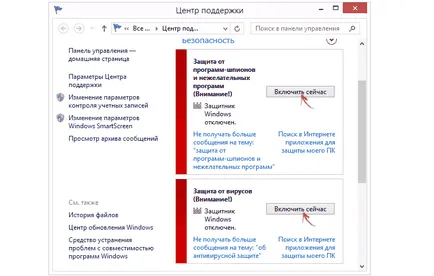
Ако "играе" с настройките на Local Group Policy или регистър ще трябва да възстановят сами по себе си, защото системата не може самостоятелно да изпълнява Windows Defender.
Ние трябва да се включат отново в системните настройки и да активирате били неактивни услуга.
Съвет! Не е необходимо да се отстрани с вграден Windows Defender, само защото сте се почувствали като него. На първо място, този анти-вирус, дори и несъвършен. Той не прониква в най-различни зловреден софтуер, който се намира в изобилие в интернет. Деактивиране своята стойност само тогава, когато това е наистина необходимо, и можете да контролирате целия процес.
Как да деактивирате Windows Defender 10
След оборудването, исках да се включат благодаря за съветите.
Това е време да напусне!
Алекс ahah в готически 1 може да се присъедини към стария лагер, нов лагер, убийци. Най-старите игри на вашия компютър - ТОП 15
При използване на материали от сайта трябва да предостави на хипервръзка в рамките на първия параграф на оригиналната статия оформление на страницата показва, geek-nose.com сайт
Регистрирайте се на нов профил
Все още няма профил при нас? регистрация